Príručka užívateľa pre iPhone
- Vitajte
-
- Podporované modely
- iPhone 8
- iPhone 8 Plus
- iPhone X
- iPhone XR
- iPhone XS
- iPhone XS Max
- iPhone 11
- iPhone 11 Pro
- iPhone 11 Pro Max
- iPhone SE (2. generácia)
- iPhone 12 mini
- iPhone 12
- iPhone 12 Pro
- iPhone 12 Pro Max
- iPhone 13 mini
- iPhone 13
- iPhone 13 Pro
- iPhone 13 Pro Max
- iPhone SE (3. generácia)
- iPhone 14
- iPhone 14 Plus
- iPhone 14 Pro
- iPhone 14 Pro Max
- Čo je nové v iOS 16
-
- Úprava hlasitosti
- Multitasking s obrazom v obraze
- Prístup k funkciám zo zamknutej plochy
- Zobrazenie aktivít na Dynamic Islande
- Vykonávanie rýchlych akcií
- Vyhľadávanie z plochy alebo zamknutej obrazovky
- Odosielanie položiek pomocou AirDropu
- Zhotovenie snímky alebo záznamu obrazovky
- Získanie informácií o iPhone
- Zobrazenie alebo zmena nastavení mobilných dát
- Cestovanie s iPhonom
-
- Kalkulačka
-
-
- Základy používania kamery
- Nastavenia kamery pred zhotovením fotky
- Používanie fotografických štýlov
- Zhotovovanie fotiek Live Photo
- Fotenie v sériovom režime
- Fotenie selfie
- Fotenie panoramatických snímok
- Fotenie a nahrávanie videí v makro režime
- Fotenie v režime Portrét
- Fotenie v nočnom režime
- Fotenie vo formáte Apple ProRAW
- Úprava hlasitosti uzávierky
- Nastavenie režimu HDR kamery
- Nahrávanie videí
- Nahrávanie videí vo formáte ProRes
- Nahrávanie videí vo filmovom režime
- Zmena nastavení nahrávania videa
- Uloženie nastavení kamery
- Zmena rozšírených nastavení kamery
- Prezeranie, zdieľanie a tlač fotiek
- Používanie textu naživo
- Skenovanie QR kódov
-
- Kompas
-
- Nastavenie FaceTime
- Uskutočňovanie a prijímanie hovorov
- Vytvorenie odkazu na FaceTime
- Fotenie snímok Live Photo
- Zapnutie živých titulkov vo FaceTime hovore
- Používanie iných apiek počas hovoru
- Uskutočnenie skupinového FaceTime hovoru
- Zobrazenie účastníkov v mriežke
- Spoločné pozeranie, počúvanie a hranie hier cez SharePlay
- Zdieľanie obrazovky
- Prenos FaceTime hovoru na iné zariadenie
- Zmena nastavení videa
- Zmena nastavení zvuku
- Pridávanie efektov kamery
- Opustenie hovoru alebo prepnutie do apky Správy
- Blokovanie nežiaducich volajúcich
-
- Úvod do Domácnosti
- Upgradovanie na novú architektúru apky Domácnosť
- Nastavenie príslušenstva
- Ovládanie príslušenstva
- Ovládanie domácnosti pomocou Siri
- Nastavenie HomePodu
- Ovládanie domácnosti na diaľku
- Vytváranie a používanie scén
- Vytvorenie automatizácie
- Konfigurácia kamier
- Rozpoznávanie tvárí
- Odomykanie dverí kľúčom od domácnosti
- Konfigurácia routera
- Zdieľanie ovládania s inými ľuďmi
- Pridanie ďalších domácností
-
- Prezeranie máp
-
- Vyhľadávanie miest
- Hľadanie atrakcií, reštaurácií a služieb v okolí
- Získanie informácií o miestach
- Označovanie miest
- Zdieľanie miest
- Hodnotenie miest
- Uloženie obľúbených miest
- Objavovanie nových miest pomocou sprievodcov
- Usporiadanie miest v zbierke Moji sprievodcovia
- Získanie informácií o premávke a počasí
- Vymazanie dôležitých miest
- Vyhľadanie nastavení apky Mapy
-
- Získanie trasy pomocou Siri, Máp a widgetu Mapy
- Výber ďalších možností trasy
- Nastavenie trás elektromobilom
- Zobrazenie trasy pre cestu autom
- Zobrazenie trasy k zaparkovanému autu
- Nahlasovanie dopravných udalostí
- Zobrazenie cyklistickej trasy
- Zobrazenie pešej trasy
- Zobrazenie trasy verejnou dopravou
- Vymazanie nedávnych trás
- Získanie odvozu zdieľaným vozidlom
-
- Nastavenie apky Správy
- Posielanie správ a odpovedanie na ne
- Odvolanie a úprava správ
- Ako nestratiť prehľad v správach a konverzáciách
- Preposielanie a zdieľanie správ
- Začatie skupinovej konverzácie
- Pridávanie fotiek a videí
- Odosielanie a prijímanie obsahu
- Spoločné pozeranie, počúvanie a hranie pomocou funkcie SharePlay
- Spolupráca na projektoch
- Animovanie správ
- Používanie iMessage apiek
- Používanie memoji
- Posielanie nahraných audiospráv
- Odoslanie efektu Digital Touch
- Posielanie a prijímanie peňazí a posielanie žiadostí o peniaze cez Apple Cash
- Úprava hlásení
- Blokovanie, filtrovanie a nahlasovanie správ
- Vymazanie správ
- Obnovenie vymazaných správ
-
- Získanie hudby
- Zobrazenie albumov, playlistov a ďalších položiek
- Prehrávanie hudby
- Usporiadanie hudby do poradia
- Počúvanie živého vysielania rádia
-
- Predplatenie Apple Music
- Počúvanie hudby v bezstratovom formáte
- Počúvanie hudby vo formáte Dolby Atmos
- Funkcia Apple Music Sing
- Objavovanie novej hudby
- Pridajte si hudbu a počúvajte ju offline
- Získajte osobné odporúčania
- Počúvanie rádia
- Vyhľadávanie hudby
- Vytváranie playlistov
- Zistite, čo počúvajú vaši priatelia
- Prehrávanie hudby pomocou Siri
- Počúvanie hudby s predplatným Apple Music Voice
- Zmena spôsobu, akým znie hudba
-
- Začíname s News
- Používanie widgetov apky News
- Zobrazenie spravodajských článkov vybraných priamo pre vás
- Čítanie článkov
- Sledovanie obľúbených tímov pomocou funkcie My Sports
- Počúvanie audiozhrnutí Apple News Today (Dnes na Apple News)
- Vyhľadávanie článkov aktualít
- Uloženie článkov aktualít na neskôr
- Predplatenie kanálov aktualít
-
- Začíname s apkou Poznámky
- Pridávanie a odstraňovanie účtov
- Vytváranie a formátovanie poznámok
- Kreslenie alebo písanie
- Skenovanie textu a dokumentov
- Pridávanie fotiek, videí a ďalšieho obsahu
- Vytváranie rýchlych poznámok
- Prehľadávanie poznámok
- Usporiadanie do priečinkov
- Usporiadanie pomocou tagov
- Používanie dynamických priečinkov
- Zdieľanie a spolupráca
- Zamknutie poznámok
- Zmena nastavení Poznámok
-
- Prezeranie fotiek
- Prehrávanie videí a prezentácií
- Vymazanie alebo skrytie fotiek a videí
- Úprava fotiek a videí
- Zmena dĺžky videa a úprava spomalených záberov
- Úprava videí zhotovených vo filmovom režime
- Úprava fotiek Live Photo
- Úprava fotiek v režime Portrét
- Používanie fotoalbumov
- Úprava a usporiadanie albumov
- Filtrovanie a zoradenie fotiek a videí v albumoch
- Duplikovanie a kopírovanie fotiek a videí
- Hľadanie a vymazávanie duplicitných fotiek a videí
- Vyhľadávanie fotiek
- Hľadanie a identifikovanie ľudí v apke Fotky
- Prechádzanie fotiek podľa miesta
- Zdieľanie fotiek a videí
- Zdieľanie dlhých videí
- Zobrazenie fotiek a videí, ktoré s vami niekto zdieľa
- Používanie funkcie Text naživo na interakciu s obsahom zachyteným na fotkách a videách
- Používanie funkcie Vizuálne vyhľadávanie na identifikáciu objektov na fotkách
- Oddelenie hlavného objektu na fotke od pozadia
- Prezeranie spomienok
- Prispôsobenie spomienok
- Spravovanie spomienok a vybraných fotiek
- Importovanie fotiek a videí
- Tlač fotiek
-
- Prechádzanie webu
- Prispôsobenie nastavení Safari
- Zmena rozloženia
- Vyhľadávanie webových stránok
- Pridávanie obľúbených webových stránok do záložiek
- Uloženie stránok do zoznamu Na prečítanie
- Nájdenie odkazov, ktoré s vami niekto zdieľal
- Pridávanie anotácií a uloženie webstránky ako PDF súboru
- Automatické vypĺňanie formulárov
- Získanie rozšírení
- Ukrytie reklám a rušivých vplyvov
- Vymazanie medzipamäte
- Skratky
- Tipy
-
- Uchovávanie kariet a lístkov v Peňaženke
- Nastavenie Apple Pay
- Používanie služby Apple Pay na bezkontaktné platby
- Používanie Apple Pay v apkách, app clipoch a Safari
- Používanie Apple Cash
- Používanie karty Apple Card
- Používanie služby Savings
- Spravovanie platobných kariet a aktivít
- Platenie za verejnú dopravu
- Používanie digitálnych kľúčov
- Používanie vodičského alebo občianskeho preukazu
- Používanie študentských preukazov
- Karta účtu Apple
- Pridávanie a používanie lístkov
- Spravovanie lístkov
- Používanie očkovacích preukazov pre COVID-19
-
- Nastavenie Rodinného zdieľania
- Pridanie členov rodinného zdieľania
- Odstránenie členov rodinného zdieľania
- Zdieľania predplatného
- Zdieľanie nákupov
- Zdieľanie polohy s rodinou a nájdenie stratených zariadení
- Nastavenie Apple Cash pre rodinu a Apple Card pre rodinu
- Nastavenie rodičovskej ochrany
- Nastavenie zariadenia dieťaťa
-
- Zdieľanie internetového pripojenia
- Sprístupnenie telefonických hovorov na iPade, iPode touch alebo Macu
- Používanie iPhonu ako webovej kamery
- Prenos rozpracovaných úloh medzi zariadeniami
- Bezdrôtové streamovanie videí, fotiek a audia do Macu
- Vystrihovanie, kopírovanie a vkladanie obsahu medzi iPhonom a inými zariadeniami
- Pripojenie iPhonu k počítaču pomocou kábla
-
- Prenos súborov medzi zariadeniami
- Prenos súborov prostredníctvom emailu, správ alebo AirDropu
- Automatická synchronizácia súborov pomocou iCloudu
- Prenos súborov prostredníctvom externého úložného zariadenia
- Zdieľanie súborov medzi iPhonom a počítačom pomocou súborového servera
- Zdieľanie súborov pomocou služby cloudového úložiska
- Synchronizácia obsahu alebo prenos súborov pomocou Findera alebo iTunes
-
- Úvod do systému CarPlay
- Pripojenie ku CarPlay
- Používanie Siri
- Používanie ovládacích prvkov vstavaných vo vozidle
- Získanie podrobnej navigácie
- Nahlasovanie dopravných udalostí
- Zmena zobrazenia mapy
- Telefonovanie
- Prehrávanie hudby
- Zobrazenie kalendára
- Odosielanie a prijímanie textových správ
- Oznamovanie prichádzajúcich textových správ
- Prehrávanie podcastov
- Prehrávanie audiokníh
- Počúvanie spravodajských článkov
- Ovládanie domácnosti
- Používanie iných apiek s CarPlay
- Preusporiadanie ikon na ploche systému CarPlay
- Zmena nastavení v systéme CarPlay
-
- Základné informácie o funkciách prístupnosti
-
-
- Zapnutie a precvičovanie funkcie VoiceOver
- Zmena nastavení funkcie VoiceOver
- Gestá funkcie VoiceOver
- Ovládanie iPhonu so zapnutým VoiceOverom
- Ovládanie funkcie VoiceOver pomocou rotora
- Používanie dotykovej klávesnice
- Písanie prstom
- Používanie VoiceOver utility s externou Apple klávesnicou
- Používanie braillovského displeja
- Zadávanie Braillovho písma na dotykovej obrazovke
- Prispôsobenie gest a klávesových skratiek
- Používanie funkcie VoiceOver s ukazovacím zariadením
- Používanie VoiceOveru pri práci s fotkami a videami
- Používanie funkcie VoiceOver v apkách
- Zväčšovanie
- Displej a veľkosť textu
- Pohyb
- Predčítanie obsahu
- Audiopopis
-
-
- Používanie vstavaných prvkov zabezpečenia a ochrany osobných údajov
- Zabezpečenie účtu Apple ID
-
- Prihlasovanie pomocou prihlasovacích kľúčov
- Prihlásenie cez Apple
- Automatické vypĺňanie silných hesiel
- Zmena slabých a odhalených hesiel
- Zobrazenie hesiel a súvisiacich informácií
- Zabezpečené zdieľanie prihlasovacích kľúčov a hesiel cez AirDrop
- Sprístupnenie prihlasovacích kľúčov a hesiel na všetkých vašich zariadeniach
- Automatické vypĺňanie overovacích kódov
- Automatické vypĺňanie SMS kódov
- Prihlasovanie na iPhone s menej častým overovaním cez CAPTCHA
- Spravovanie dvojfaktorovej autentifikácie pre vaše Apple ID
- Používanie bezpečnostných kľúčov
- Vytvorenie a správa adries vo funkcii Skryť môj email
- Ochrana pri surfovaní na internete pomocou Súkromného prenosu cez iCloud
- Používanie privátnej sieťovej adresy
- Používanie pokročilej ochrany dát
- Režim uzamknutia
-
- Zapnutie alebo vypnutie iPhonu
- Vynútené reštartovanie iPhonu
- Aktualizácia systému iOS
- Zálohovanie iPhonu
- Vrátenie nastavení iPhonu na výrobné hodnoty
- Obnovenie celého obsahu zo zálohy
- Obnovenie zakúpených a vymazaných položiek
- Predaj, darovanie alebo spätný odpredaj iPhonu
- Vymazanie iPhonu
- Inštalácia a odstránenie konfiguračných profilov
-
- Informácie o bezpečnosti
- Informácie o zaobchádzaní
- Ďalšie informácie o softvéri a službách
- Vyhlásenie o zhode FCC
- Vyhlásenie o zhode s kanadskými štandardmi ISED
- Informácie o funkcii Ultra Wideband
- Informácie o laserovom zariadení triedy 1
- Apple a životné prostredie
- Likvidácia a recyklácia
- Neautorizované úpravy iOS
- Autorské práva
Zapnutie a nastavenie iPhonu
Svoj nový iPhone môžete zapnúť a nastaviť prostredníctvom pripojenia na internet. Môžete ho tiež pripojiť k počítaču a nastaviť pomocou neho. Ak máte iný iPhone, iPad alebo zariadenie s Androidom, môžete do nového iPhonu preniesť svoje dáta.
Poznámka: Ak je váš iPhone nasadený alebo spravovaný vo firme alebo inej organizácii, pokyny na nastavenie získate od správcu. Všeobecné informácie nájdete na webovej stránke Apple at Work.
Príprava na nastavenie
Ak chcete, aby bolo nastavenie čo najrýchlejšie, pripravte si nasledujúce položky:
Pripojenie na internet prostredníctvom Wi-Fi siete (pravdepodobne budete potrebovať názov a heslo siete) alebo mobilnej dátovej služby u operátora (nevyžaduje sa na modeloch iPhonov 14).
Vaše Apple ID a heslo. Ak nemáte Apple ID, môžete si ho vytvoriť počas nastavovania.
Informácie o kreditnej alebo debetnej karte, ak chcete počas nastavovania pridať kartu do služby Apple Pay.
Váš predchádzajúci iPhone alebo jeho zálohu, ak prenášate dáta do nového zariadenia.
Tip: Ak nemáte dostatok úložiska na zálohovanie svojho zariadenia, iCloud vám bezplatne poskytne toľko úložného priestoru, koľko potrebujete na dočasnú zálohu, a to na maximálne tri týždne od zakúpenia iPhonu. Na predchádzajúcom zariadení otvorte Nastavenia > Všeobecné > Prenos alebo resetovanie [typ zariadenia]. Klepnite na Začať a postupujte podľa pokynov na obrazovke.
Vaše zariadenie s Androidom, ak z nech chcete preniesť dáta.
Zapnutie a nastavenie iPhonu
Podržte bočné tlačidlo, kým sa nezobrazí logo Apple.
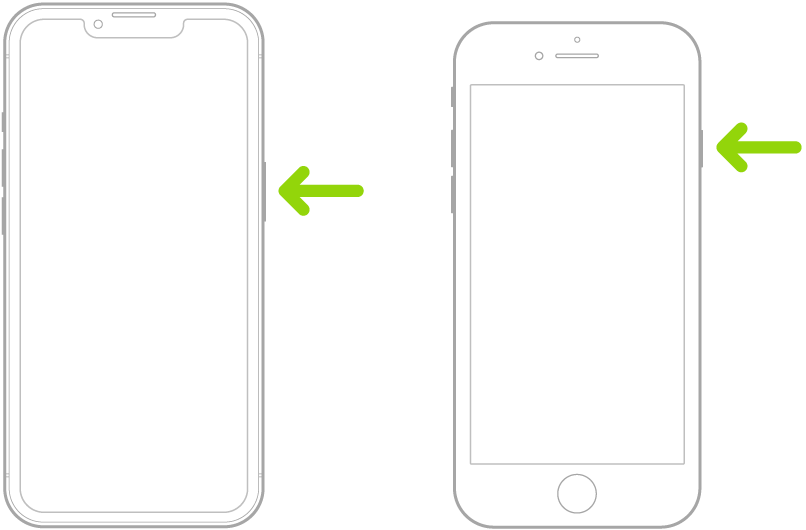
Ak sa iPhone nezapne, môže byť potrebné nabiť batériu. Ďalšie informácie nájdete v článku podpory Apple Ak sa iPhone nedá zapnúť alebo je zamrznutý.
Vykonajte jeden z nasledujúcich krokov:
Klepnite na Nastaviť manuálne a postupujte podľa pokynov na nastavenie zobrazených na obrazovke.
Ak máte iný iPhone, iPad alebo iPod touch so systémom iOS 11, iPadOS 13 alebo novším, na automatické nastavenie nového zariadenia môžete použiť funkciu Rýchly začiatok. Položte obe zariadenia blízko k sebe a postupujte podľa pokynov na obrazovke na zabezpečené skopírovanie mnohých vašich nastavení, predvolieb a iCloud Kľúčenky. Potom môžete zo zálohy v iCloude obnoviť ostatné dáta a obsah do nového zariadenia.
Ak je v oboch zariadeniach systém iOS 12.4, iPadOS 13 alebo novší, môžete všetky dáta bezdrôtovo preniesť z predchádzajúceho zariadenia do nového. Ponechajte zariadenia blízko seba a pripojené k napájaniu, kým sa proces migrácie nedokončí.
Dáta môžete preniesť aj pomocou káblového pripojenia medzi zariadeniami. Pozrite si článok podpory Apple Prenos dát do nového iPhonu, iPadu alebo iPodu touch pomocou funkcie Rýchly začiatok.
Ak ste nevidiaci alebo máte slabý zrak, môžete počas nastavenia trojitým stlačením bočného tlačidla (na iPhone s Face ID) alebo tlačidla Domov (na ostatných modeloch iPhonu) zapnúť čítačku obrazovky VoiceOver. Môžete tiež dvojitým klepnutím tromi prstami na obrazovku zapnúť funkciu Zväčšovanie. Pozrite si tému Základné informácie o funkciách prístupnosti na iPhone.
Prechod zo zariadenia s Androidom na iPhone
Ak vlastníte zariadenie s Androidom, pri prvotnom nastavovaní nového iPhonu si svoje dát môžete preniesť pomocou apky Prechod na iOS.
Poznámka: Ak ste už nastavenie dokončili a chcete použiť apku Prechod na iOS, musíte iPhone vymazať a začať odznova alebo presunúť dáta manuálne. Pozrite si článok podpory Apple Manuálny presun obsahu zo zariadenia s Androidom do iPhonu, iPadu alebo iPodu touch.
Pre zariadenie s verziou systému Android 4.0 alebo novšou si pozrite článok podpory Apple Prechod zo zariadenia Android na iPhone, iPad alebo iPod touch a stiahnite si apku Prechod na iOS.
Na iPhone postupujte takto:
Postupujte podľa asistenta nastavením.
Na obrazovke Apky a dáta klepnite na Migrovať dáta z Androidu.
Na zariadení s Androidom postupujte takto:
Zapnite Wi-Fi.
Otvorte apku Prechod na iOS.
Postupujte podľa pokynov na obrazovke.
VÝSTRAHA: Aby ste predišli zraneniam, predtým, ako začnete používať iPhone, si prečítajte tému Dôležité bezpečnostné informácie týkajúce sa iPhonov.